你当前正在访问 Microsoft Azure Global Edition 技术文档网站。 如果需要访问由世纪互联运营的 Microsoft Azure 中国技术文档网站,请访问 https://docs.azure.cn。
配置 Azure Front Door 日志
Azure Front Door 可捕获多种类型的日志。 日志有助于监视应用程序、跟踪请求和调试 Front Door 配置。 有关 Azure Front Door 日志的详细信息,请参阅在 Azure Front Door 中监视指标和日志。
默认不启用访问日志、运行状况探测日志和 Web 应用程序防火墙 (WAF) 日志。 在本文中,你将了解如何为 Azure Front Door 配置文件启用诊断日志。
配置日志
登录 Azure 门户。
搜索 Azure Front Door,然后选择相关的 Azure Front Door 配置文件。
在配置文件中,导航到“监视”,选择“诊断设置”,然后选择“添加诊断设置”。
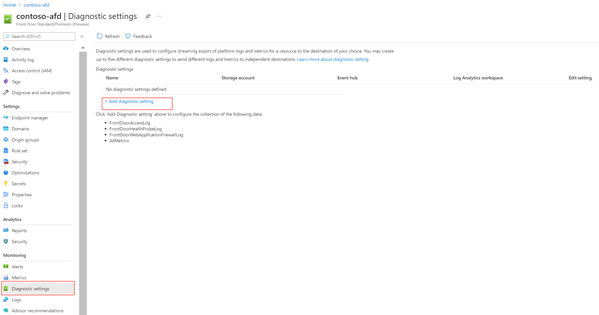
在“诊断设置”下的“诊断设置名称”中输入一个名称。
选择来自“FrontDoorAccessLog”、“FrontDoorHealthProbeLog”和“FrontDoorWebApplicationFirewallLog”的日志选项。
选择“目标详细信息”。 目标选项有:
- 发送到 Log Analytics
- Azure Monitor 中的 Azure Log Analytics 最适合用于对 Azure Front Door 性能进行常规实时监视和分析。
- 选择“订阅”和“Log Analytics 工作区” 。
- 存档到存储帐户
- 如果日志存储时间较长并在需要时查看,则最好使用存储帐户。
- 选择“订阅”和“存储帐户” 。 设置“保留期(天)”。
- 流式传输到事件中心
- 事件中心非常适合于集成其他安全信息和事件管理 (SIEM) 工具或外部数据存储,如 Splunk、DataDog 或 Sumo。
- 选择“订阅”、“事件中心命名空间”、“事件中心名称(可选)”和“事件中心策略名称”。
提示
Microsoft 建议使用 Log Analytics 来执行 Azure Front Door 性能的实时监视和分析。
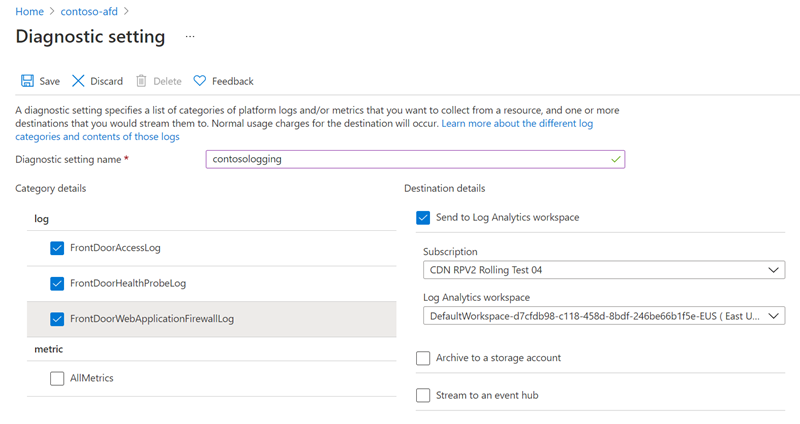
- 发送到 Log Analytics
选择“保存”以开始记录日志。
查看活动日志
要查看活动日志,请执行以下操作:
选择 Azure Front Door 配置文件。
选择“活动日志”。
选择一个筛选范围,然后选择“应用”。